La mayor parte de las veces, el orden en que se introducen los datos en una hoja de cálculo no resulta muy práctico a la hora de realizar consultas. Si ordena los datos por uno o varios criterios se podrán encontrar los datos de una forma más sencilla y rápida.
El comando que vamos a describir permite ordenar cualquier rango de una hoja de cálculo. Ordenaremos una lista siguiendo el procedimiento siguiente:
- Seleccione una celda de la lista que se desee ordenar.
- En la ficha Datos, en el grupo de herramientas Ordenar y filtrar (figura 3.6), haga clic en el botón Ordenar de A a Z para ordenar la columna según un criterio ascendente o en el botón Ordenar de Z a A para hacerlo según un criterio de ordenación descendente. También puede elegir el botón Ordenar, que le dará acceso al cuadro de diálogo del mismo nombre (figura 3.7), en el que podrá especificar varios criterios de ordenación anidados.
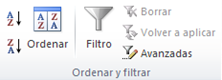
Figura 3.6. Grupo de herramientas Ordenar y filtrar en la ficha Datos

Figura 3.7. Cuadro de diálogo Ordenar.
- En el cuadro de diálogo Ordenar especificaremos la referencia de los campos por los que queremos ordenar. En el primer cuadro de lista, haga clic en el botón de flecha para seleccionar el campo que se empleará como primer criterio. Si desea cambiarlo, elija otro de la lista y especifique el tipo de ordenación Ascendente o Descendente.
- En el cuadro de lista Luego por elija, si es necesario, un nuevo criterio de selección en caso de que coincidan los datos del primer criterio y especifique el tipo de ordenación Ascendente o Descendente.
- Como tercer criterio de ordenación se elegirá otro campo de la base de datos. Excel ordenaría por este criterio si hubiera datos repetidos en el campo establecido como segundo criterio. Especifique el tipo de ordenación, Ascendente o Descendente.
- Si la primera fila contuviese rótulos de columna, active el botón Sí en el recuadro La lista tiene fila de encabezamiento, para excluirla de la ordenación o No para incluirla.
- Haga clic en el botón Aceptar.
Si se equivoca al ordenar el rango seleccionado puede utilizar el comando Deshacer ordenar, en la barra de herramientas de acceso rápido, o bien pulsar la combinación Ctrl + Z.

Inicio › Foros › 3.1.3. Ordenar listas